如何在wps表格中插入特殊符号
1、第一步:打开一个需要插入特殊符号的wps表格。
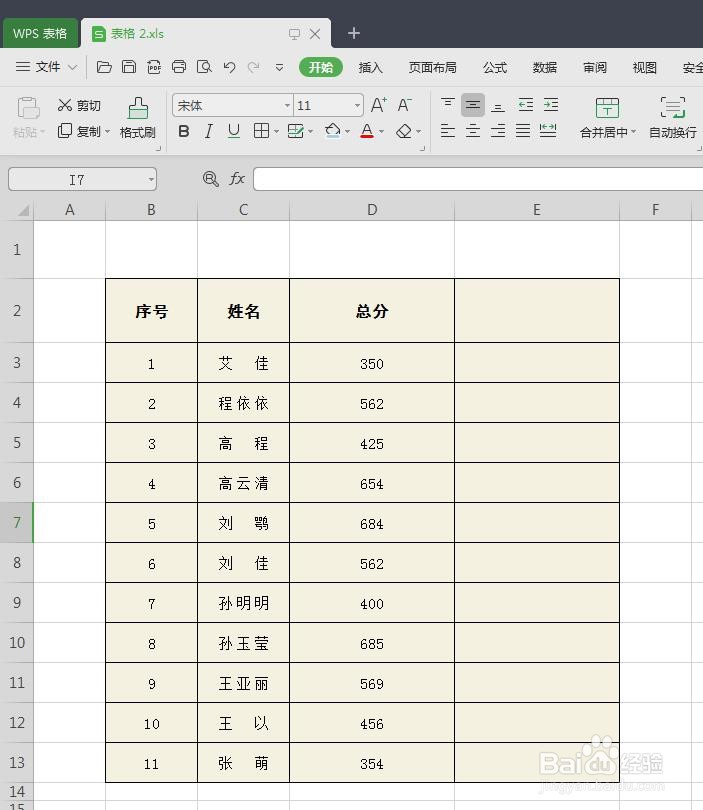
2、第二步:切换至“插入”菜单中,选择“符号”下拉菜单中的“其他符号”。
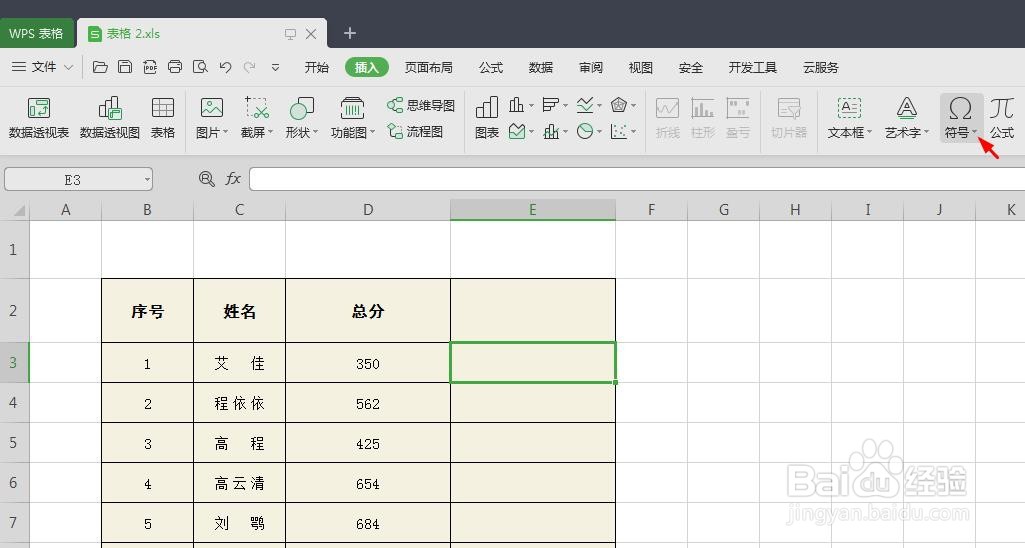
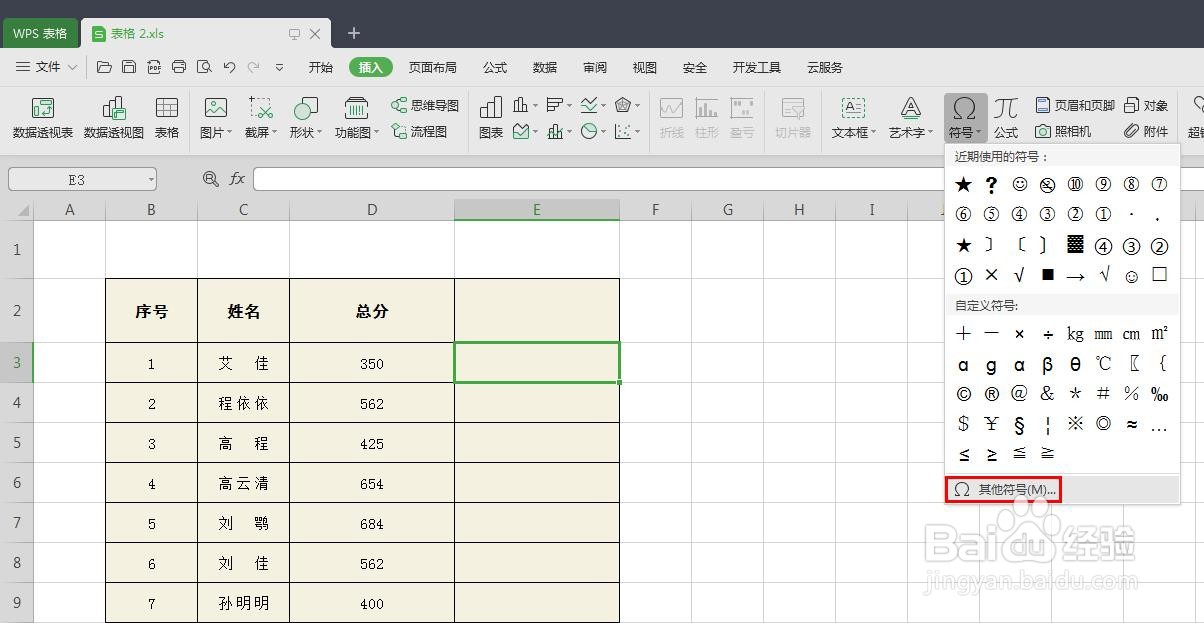
3、第三步:在弹出的“符号”对话框中,选择需要插入的符号,单击“插入”按钮。
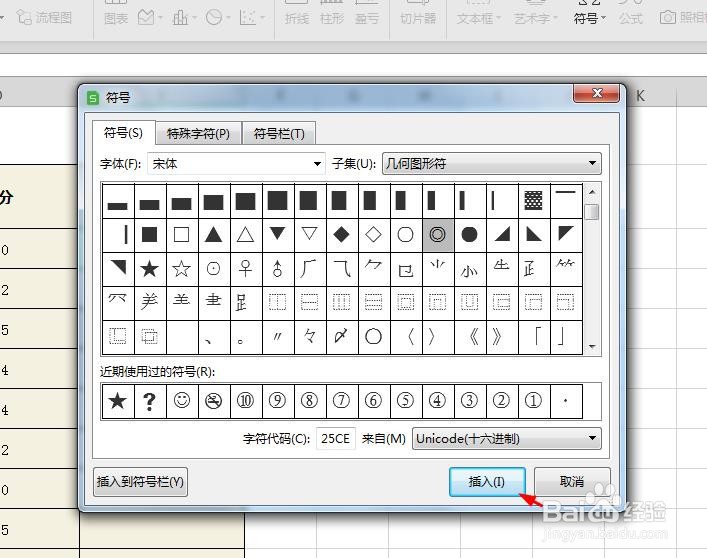
4、第四步:符号插入完成后,单击“符号”对话框中的“关闭”按钮。
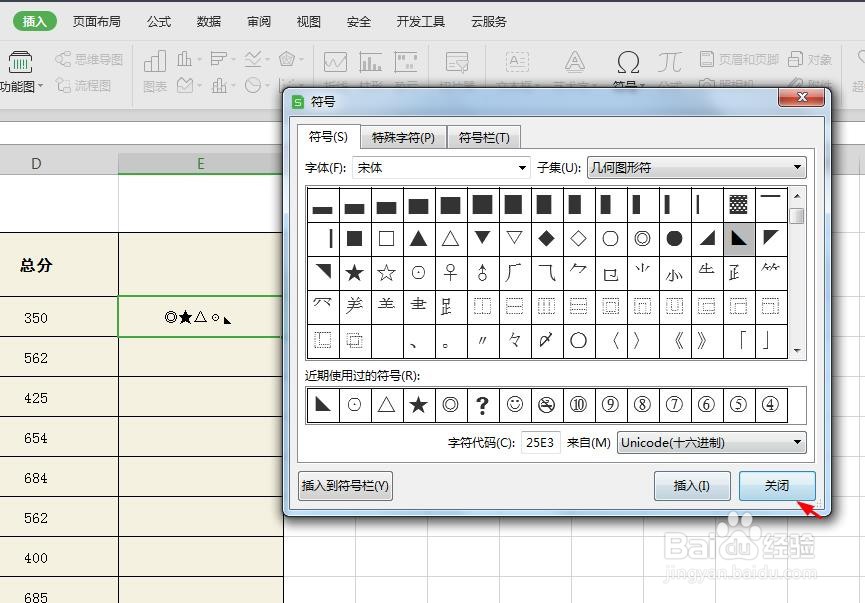
5、如下图所示,wps表格中特殊符号插入完成。

声明:本网站引用、摘录或转载内容仅供网站访问者交流或参考,不代表本站立场,如存在版权或非法内容,请联系站长删除,联系邮箱:site.kefu@qq.com。
阅读量:187
阅读量:165
阅读量:191
阅读量:165
阅读量:91